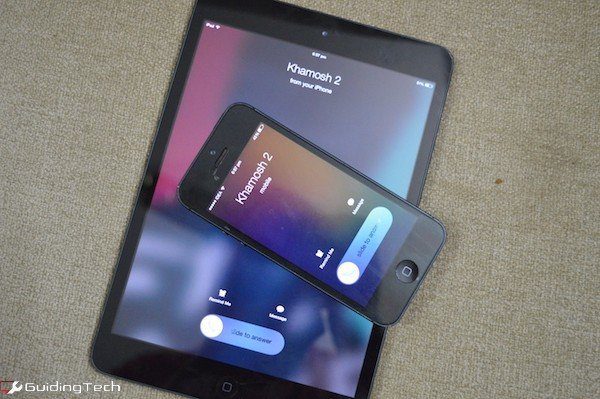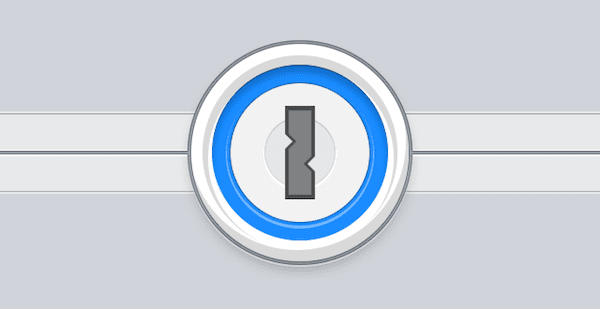Как перенести данные Lastpass в 1Password для iOS
Произошли две хорошие вещи, которые помогли вам запомнить пароли с обновлением iOS 8; в Приложение 1Password стало бесплатнымс большинством основных функций, доступных для бесплатного использования, и Apple открыла доступ к Touch ID для сторонних приложенийкоторые можно использовать вместо паролей.

Программы для Windows, мобильные приложения, игры - ВСЁ БЕСПЛАТНО, в нашем закрытом телеграмм канале - Подписывайтесь:)
По предыдущим причинам я решил попробовать 1Password на своем iPhone 5S. Единственное, что меня сдерживало, — это данные пароля за 5 лет, которые у меня были в моей учетной записи LastPass, без которых использование 1Password было бы бесполезным. Сохранение каждого пароля вручную с нуля не кажется разумным выбором. Я бы предпочел синхронизировать свои данные с серверов LastPass в хранилище iOS, но это невозможно сделать напрямую.
Итак, давайте посмотрим, как мы можем это сделать, используя эти шаги. Прежде всего мы увидим, как мы можем передавать данные LastPass в версию 1Password для Windows, а затем посмотрим, как мы можем синхронизировать их с приложением iOS.
Прежде чем мы начнем: убедитесь, что у вас есть браузерное расширение LastPass и Приложение для Windows и iOS для 1Password установлены на соответствующие устройства.
LastPass для 1Password в Windows
Итак, начнем. Сначала нам нужно будет экспортировать данные LastPass на наш компьютер в виде файла CSV (значения, разделенные запятыми); Я буду использовать расширение Chrome LastPass для этой задачи. Вы также можете использовать расширение Firefox, так как шаги очень похожи. После входа в расширение LastPass выберите Инструменты –> Дополнительные инструменты –> Экспорт в CSV-файл LastPass.
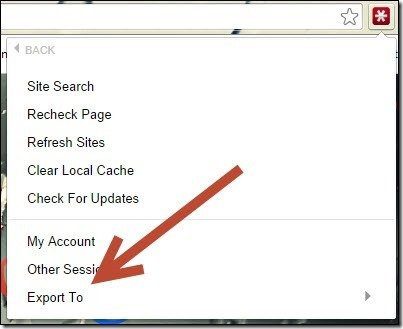
Браузер попросит вас выбрать место, где вы хотите сохранить файл. После сохранения откройте файл с помощью Excel. В верхнем столбце файла должны быть указаны все различные параметры листинга. Если это не так, отредактируйте файл, чтобы первая строка была такой, как показано на снимке экрана.

После этого откройте приложение 1Password, установленное в Windows. Если вы еще не создали хранилище, создайте новое хранилище и войдите в него, используя только что созданный мастер-пароль.
Сделав это, нажмите Файл -> Импорт и выберите файл CSV, который вы импортировали из LastPass.
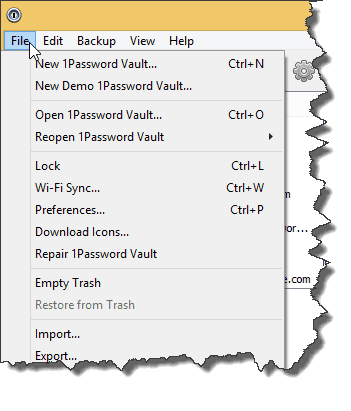
Приложение попросит вас сопоставить столбцы файла CSV с соответствующими полями приложения 1Password. Пожалуйста, убедитесь, что вы не выбрали здесь неправильные столбцы, иначе все ваши пароли и имена пользователей будут перепутаны.
После этого нажмите кнопку «ОК», чтобы завершить импорт.

1Пароль Windows для iOS
Вот как вы можете импортировать данные LastPass в 1Password в Windows. Теперь, в отличие от LastPass, который создает и поддерживает онлайн-хранилище, 1Password создает локальное хранилище, и именно поэтому данные на вашем компьютере не синхронизируются автоматически с вашим приложением iOS. Итак, давайте посмотрим, как мы можем синхронизировать наше хранилище 1Password с компьютера на iOS и получить все наши данные LastPass.
После установки приложения iOS откройте приложение Windows и выберите параметр Синхронизация по Wi-Fi из меню. Когда появится окно синхронизации Wi-Fi, откройте приложение iOS. Когда вы запускаете приложение в первый раз, оно дает вам возможность синхронизировать существующее хранилище.


Здесь выберите Синхронизация по Wi-Fi. Теперь убедитесь, что ваш компьютер и устройство подключены к одной и той же сети Wi-Fi, а на компьютере открыто окно синхронизации. После того, как вы нажмете на компьютер, который появится в приложении, вам будет предложено пройти аутентификацию с использованием мастер-пароля и кода аутентификации, который появится на экране.
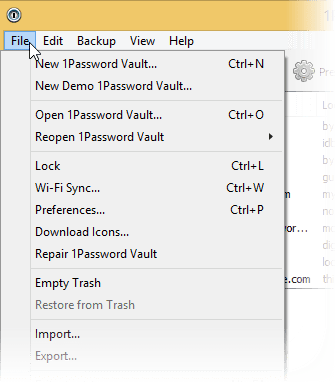
Первоначальная синхронизация может занять некоторое время, после чего все данные из приложения 1Password из Windows будут перенесены на устройство iOS.
Готово! Любые вопросы?
Вот как вы можете перенести все свои данные LastPass в приложение 1Password для iPhone и пользоваться всеми преимуществами бесплатного приложения 1Password, для которых в противном случае потребовалась бы премиум-подписка на LastPass. Если у вас есть какие-либо сомнения по поводу процесса или вы где-то застряли, воспользуйтесь нашим разделом комментариев ниже, и мы поможем вам прояснить ситуацию. Кроме того, не забудьте сообщить нам о своем опыте работы с 1Password на iOS 8.
Программы для Windows, мобильные приложения, игры - ВСЁ БЕСПЛАТНО, в нашем закрытом телеграмм канале - Подписывайтесь:)